Os PDFs são um formato de arquivo versátil que resistiu ao tempo, graças à capacidade de bloquear o conteúdo e a formatação dos documentos. Para explicar de forma simples, esse formato impede que os visualizadores editem o arquivo.
Além de ideal para finalizar documentos, folhetos e relatórios, o PDF também é um formato comum para compartilhar formulários.
Antigamente, para preencher um formulário em PDF, era necessário imprimir, preencher à mão, digitalizar o documento e enviar conforme necessário. Graças aos avanços nos aplicativos de edição de PDF, hoje em dia é possível criar PDFs com campos editáveis que podem ser preenchidos e devolvidos sem precisar imprimir.
Como converter um PDF com campos simples e não editáveis em um formulário preenchível? Neste guia, vamos percorrer as etapas e mostrar como o Dropbox facilita ainda mais o envio e recebimento de documentos PDF editáveis. Não será necessário nem mesmo enviar um e-mail.
Converta um PDF em um formulário preenchível com Adobe Acrobat + Dropbox
A maneira mais fácil de converter um PDF em um formulário com campos de texto editáveis é usando o Adobe Acrobat e, graças às integrações do aplicativo Dropbox, você pode editar PDFs diretamente do armazenamento em nuvem.
Com o Adobe Acrobat conectado à sua conta do Dropbox, é fácil:
- Trabalhar em qualquer lugar: acesse e edite seus PDFs onde e quando quiser
- Usar dispositivos móveis: você pode inclusive acessar os PDFs do armazenamento em nuvem do Dropbox pelo aplicativo para celular do Adobe Acrobat
- Manter a segurança: use a proteção por senha do Dropbox e tenha controle total sobre quem pode copiar, editar ou imprimir os documentos
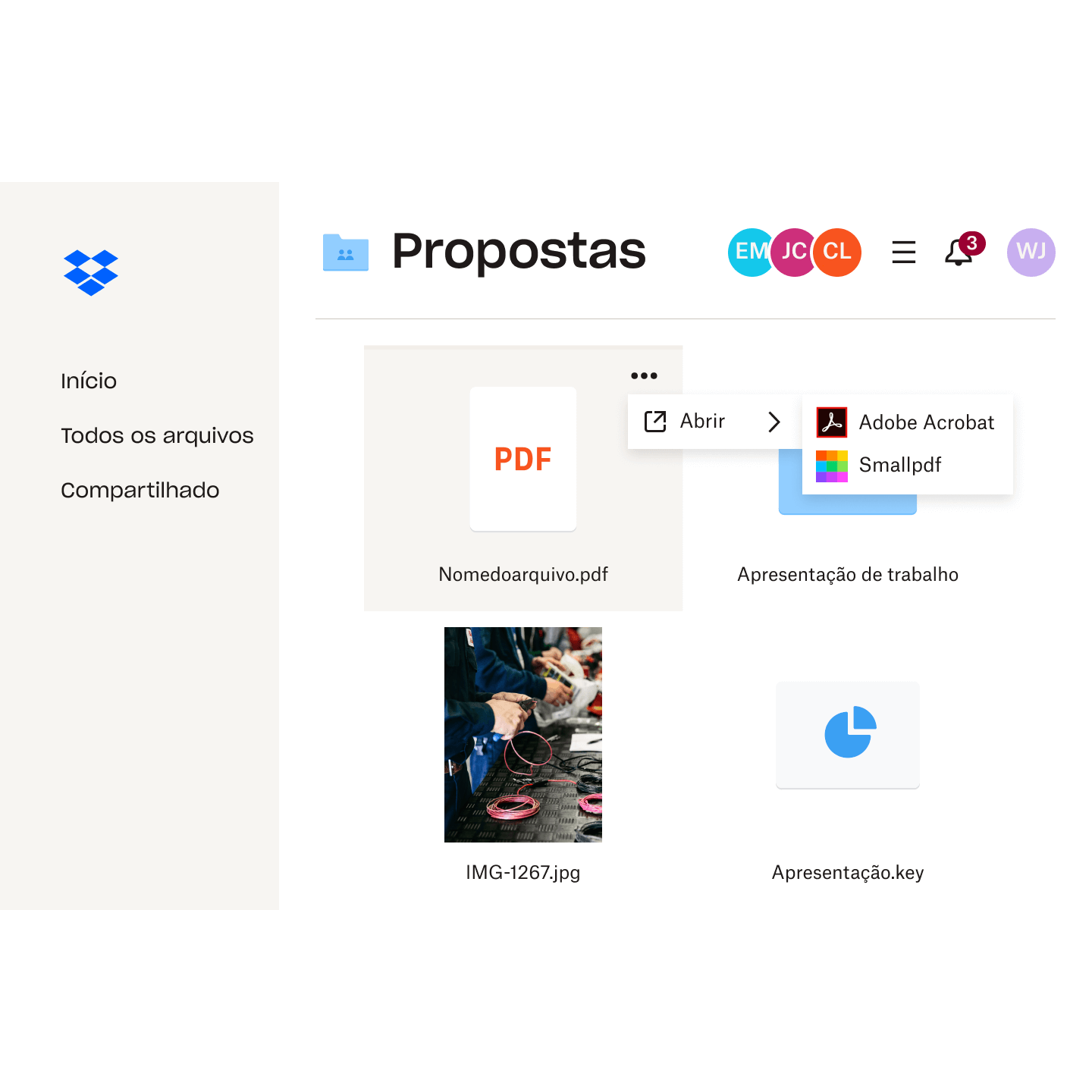
Como converter um PDF em um formulário editável com o Adobe Acrobat
- Abra o aplicativo para desktop do Adobe Acrobat
- Clique na aba Ferramentas e depois clique em Preparar formulário
- Selecione o PDF para converter. Se estiver armazenado no armazenamento em nuvem do Dropbox, é fácil acessar localmente com a sincronização de arquivos do Dropbox
- O Adobe Acrobat digitaliza automaticamente o documento e converte qualquer caixa de texto em campo de formulário
- Se precisar adicionar outros elementos interativos, use a barra de ferramentas na parte superior para fazer mais ajustes
- Depois de terminar, Salve o PDF
Com o arquivo convertido, é rápido e fácil compartilhar o formulário PDF preenchível diretamente do armazenamento em nuvem do Dropbox com os recursos de compartilhamento de arquivos integrados. Se preferir enviar uma cópia, em vez do original, o Dropbox Transfer oferece uma solução simples.
Todas essas opções oferecem controle total sobre quem pode visualizar os arquivos e por quanto tempo para manter a segurança dos documentos confidenciais.
Edite arquivos em PDF diretamente no Dropbox
Embora o Adobe Acrobat seja sem dúvida a solução de edição de PDF líder do setor, às vezes você só precisa fazer alguns ajustes rápidos, como excluir uma página ou reordenar o documento.
Felizmente, nem sempre é necessário abrir um aplicativo. Agora é possível fazer edições simples em PDFs diretamente no Dropbox.
O que é possível fazer com o editor de PDFs integrado do Dropbox
É possível fazer as seguintes edições ao abrir um arquivo em PDF direto da conta do Dropbox:
- Inserir uma página nova
- Girar páginas
- Reordenar páginas
- Excluir páginas
- Preencher um formulário interativo, como esse que você acabou de criar!

Como usar as ferramentas de edição de PDFs do Dropbox
Para editar os PDFs na conta do Dropbox, basta fazer o seguinte:
- Abra o armazenamento em nuvem do Dropbox e vá até a pasta que você precisa
- Clique no nome do arquivo que quer editar
- Clique em Editar acima da visualização prévia do arquivo para abrir o editor de PDF integrado.
- Faça suas edições, seja remover ou girar uma página, preencher um formulário etc.
- Clique em Concluído para salvar as alterações.
Neste guia da Central de ajuda, você encontra mais dicas sobre como usar as ferramentas de edição integradas.
Preencha um PDF editável diretamente no Dropbox
Agora você pode preencher formulários interativos diretamente no Dropbox, graças ao editor de PDF integrado.
Junto com os recursos de armazenamento em nuvem e compartilhamento de arquivos do Dropbox, esse recurso simplifica ainda mais o preenchimento de formulários, sem sequer precisar enviar um e-mail. Basta compartilhar um link direto para o arquivo PDF armazenado no armazenamento em nuvem. Todas as pessoas que recebem o link podem interagir e preencher os campos editáveis do formulário diretamente do Dropbox, mesmo se não tiverem uma conta.
Com isso, clientes, colegas ou qualquer pessoa podem preencher os formulários PDF de forma rápida e fácil, sem fazer nenhum download!
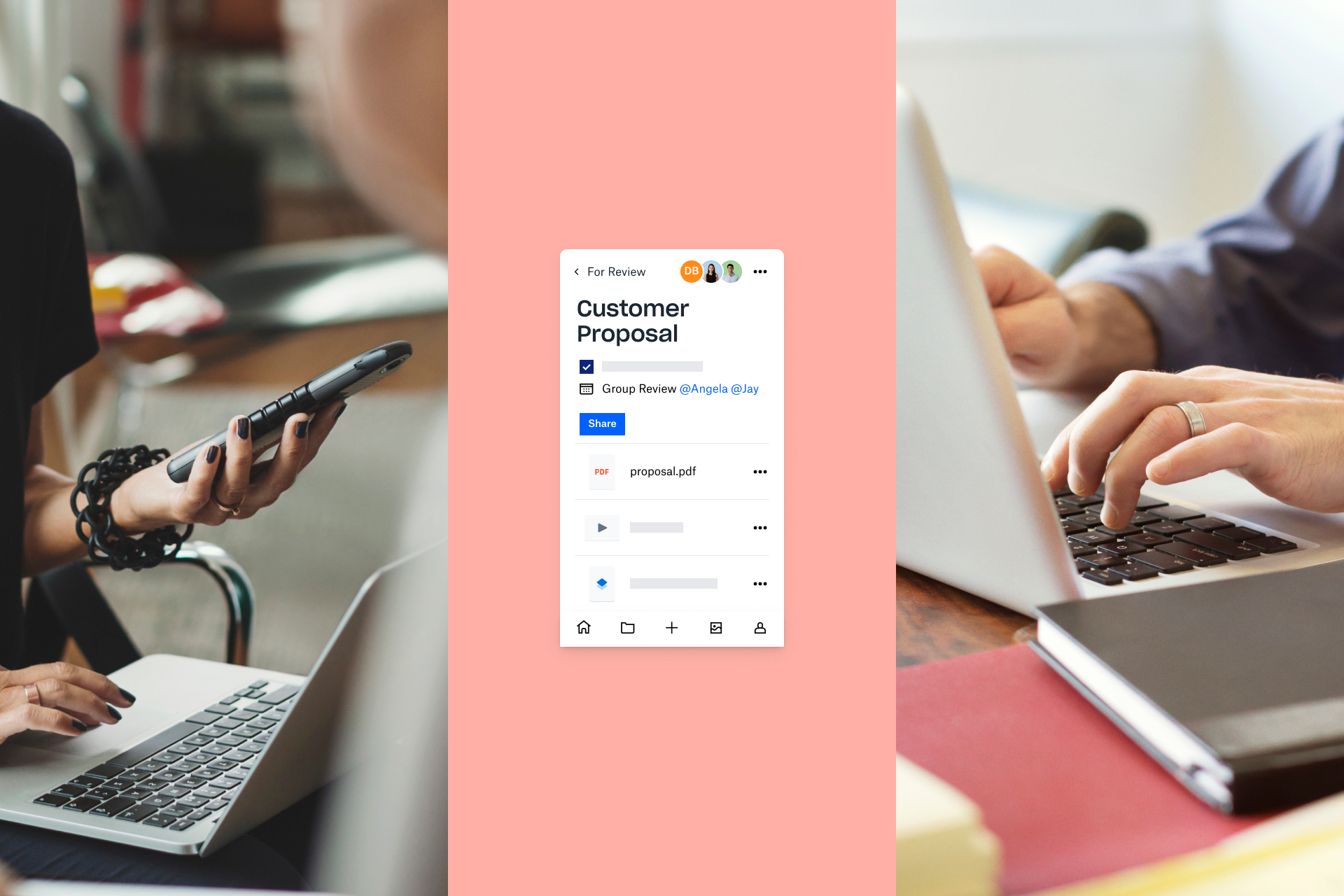
O Dropbox facilita a edição de PDFs
Somado ao armazenamento em nuvem do Dropbox, o Adobe Acrobat fornece a solução mais simples para a conversão de PDFs em formulários editáveis.
Além disso, com o armazenamento de arquivos do Dropbox, é muito fácil compartilhar os formulários para que os destinatários os preencham sem precisar baixar nada.
